Создание собственной операции (Экшена) в Фотошопе
10-03-2011 19:43
к комментариям - к полной версии
- понравилось!
Это цитата сообщения Mademoiselle_Viv Оригинальное сообщение
Создание собственной операции (Экшена) в Фотошопе
Рассмотрим процесс создания Экшена. Для примера, мы напишем Экшен для обрамления фотографии рамкой.
Выберите палитру "Операции" (В других вариантах перевода называется "Действия" Если ее нет в открытых палитрах, вызовите ее через меню "Окно")
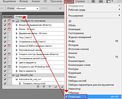 [583x474]
[583x474]
По умолчанию, в палитре будут находится операции от Adobe или загруженные Вами из интернета. Но можно создать свой экшен. Для этого в палитре операций нажмите на эту кнопку и дайте имя своему набору. Я назвала его "Рамка-урок"
кнопку и дайте имя своему набору. Я назвала его "Рамка-урок"
 [409x362]
[409x362]
Кликните по набору в палитре один раз, чтобы он стал активным.
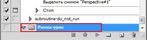 [348x95]
[348x95]
После этого, нужно нажать на кнопку создания нового action. (в
виде листка с загнутым уголком)
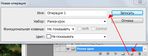 [539x204]
[539x204]
Нажмите кнопку "Запись". Когда Вы нажмете кнопку «запись» все ваши манипуляции начнут записываться.
Откройте файл с фотографией (картинкой, коллажем).
Копируйте фоновый слой и переключитесь на него. Все операции будут выполняться только на нем.
В меню «Выделение» выберите «Выделить все»
Далее по скринам:
 [457x388]
[457x388]
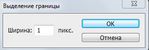 [297x100]
[297x100]
Следующие действия в меню «Выделение»
Выделение – Инверсия
Выделение – Модификация – Сжать
Тут у Вас появляется выбор, на сколько сжать - это определит ширину будущей рамки. Моя картинка 500 пикселей в ширину.
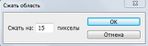 [322x100]
[322x100]
 [530x392]
[530x392]
Нажмите на клавиатуре клавишу “Delete”,
залейте выделение черным цветом, отмените выделение.
 [532x394]
[532x394]
Далее идем в Фильтры:
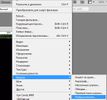 [513x477]
[513x477]
И применяем фильтр с этими настройками:
 [278x202]
[278x202]
У Вас должно получиться примерно так
 [540x403]
[540x403]
Активируйте «Волшебную палочку» с такими настройками:
 [542x35]
[542x35]
и кликните по черному цвету. Нажмите на клавиатуре клавишу “Delete”. Отмените выделение. Примените к верхнему слою понравившийся стиль, или создайте его сами.
Вот что получилось у меня:
 [539x402]
[539x402]
После выполнения необходимых действий в палитре "Операции" просто нажимаете кнопку "стоп" и ваш экшен готов.
"стоп" и ваш экшен готов.
 [339x347]
[339x347]
Теперь откройте другую картинку, Нажмите на воспроизведение отперации
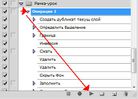 [343x247]
[343x247]
и через секунду
 [499x387]
[499x387]
Желаю удачи!
вверх^
к полной версии
понравилось!
в evernote
Это цитата сообщения Mademoiselle_Viv Оригинальное сообщение
Создание собственной операции (Экшена) в Фотошопе
Выберите палитру "Операции" (В других вариантах перевода называется "Действия" Если ее нет в открытых палитрах, вызовите ее через меню "Окно")
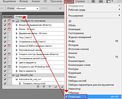 [583x474]
[583x474]По умолчанию, в палитре будут находится операции от Adobe или загруженные Вами из интернета. Но можно создать свой экшен. Для этого в палитре операций нажмите на эту
 [409x362]
[409x362]Кликните по набору в палитре один раз, чтобы он стал активным.
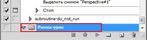 [348x95]
[348x95]После этого, нужно нажать на кнопку создания нового action. (в
виде листка с загнутым уголком)
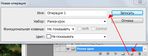 [539x204]
[539x204]Нажмите кнопку "Запись". Когда Вы нажмете кнопку «запись» все ваши манипуляции начнут записываться.
Откройте файл с фотографией (картинкой, коллажем).
Копируйте фоновый слой и переключитесь на него. Все операции будут выполняться только на нем.
В меню «Выделение» выберите «Выделить все»
Далее по скринам:
 [457x388]
[457x388]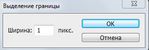 [297x100]
[297x100]Следующие действия в меню «Выделение»
Выделение – Инверсия
Выделение – Модификация – Сжать
Тут у Вас появляется выбор, на сколько сжать - это определит ширину будущей рамки. Моя картинка 500 пикселей в ширину.
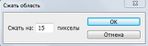 [322x100]
[322x100] [530x392]
[530x392]Нажмите на клавиатуре клавишу “Delete”,
залейте выделение черным цветом, отмените выделение.
 [532x394]
[532x394] Далее идем в Фильтры:
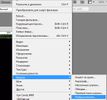 [513x477]
[513x477]И применяем фильтр с этими настройками:
 [278x202]
[278x202]У Вас должно получиться примерно так
 [540x403]
[540x403]Активируйте «Волшебную палочку» с такими настройками:
 [542x35]
[542x35]и кликните по черному цвету. Нажмите на клавиатуре клавишу “Delete”. Отмените выделение. Примените к верхнему слою понравившийся стиль, или создайте его сами.
Вот что получилось у меня:
 [539x402]
[539x402]После выполнения необходимых действий в палитре "Операции" просто нажимаете кнопку
 [339x347]
[339x347]Теперь откройте другую картинку, Нажмите на воспроизведение отперации
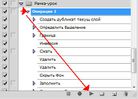 [343x247]
[343x247]и через секунду
 [499x387]
[499x387]Желаю удачи!

Серия сообщений "УРОКИ ФОТОШОПА":
Часть 1 - Как сделать скриншоты из видео
Часть 2 - Повышаем насыщенность и добавляем четкости
...
Часть 98 - Меняем оттенок волос в фотошопе с помощью «губки»
Часть 99 - Уроки Photoshop. Редактирование фото. Коллажи. Спецэффекты.
Часть 100 - Делаем рамку для фото
Вы сейчас не можете прокомментировать это сообщение.
Дневник Создание собственной операции (Экшена) в Фотошопе | elvita - Дневник elvita |
Лента друзей elvita
/ Полная версия
Добавить в друзья
Страницы:
раньше»